Lektion 2 – PowerPoint 2010 den eigenen Bedürfnissen anpassen
Die Backstage-Ansicht von PowerPoint 2010
Sie lernen die Backstage-Ansicht von PowerPoint 2010 kennen und nutzen
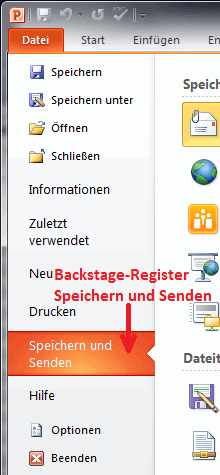 Die Backstage-Ansicht ist eine Neuerung in PowerPoint 2010. Sie ersetzt den Office-Button von PowerPoint 2007 sowie das Menü Datei der älteren Versionen. Die Backstage-Ansicht wird geöffnet, indem man auf die Registerkarte „Datei“ klickt. Sie befindet sich ganz links auf dem Menüband und enthält 6 Befehle und 6 eigene Register, die sich zwischen den Befehlen befinden. Die Befehle innerhalb dieser Ansicht und der weiteren Register dienen nicht dem Schreiben oder Gestalten einer Präsentation, sondern der Arbeit mit der Datei oder dem Programm an sich. Sie enthält daher die Schaltflächen „Speichern“, „Speichern unter“, „Öffnen“, „Schließen“, „Optionen“ und „Beenden“. Gespeichert wird standardmäßig an einem vorher eingestellten Standardspeicherort. Das ist auch der Ordner, welcher sich öffnet, wenn die Schaltfläche „Öffnen“ betätigt wird. Ein weiterer wichtiger Befehl ist die Schaltfläche „Optionen“. Wird sie betätigt, erhält man das Dialogfenster „PowerPoint-Optionen“. In ihm werden alle Einstellungen und Anpassungen für PowerPoint 2010 vorgenommen, einige davon werden im Verlauf dieser Lektion erläutert.
Die Backstage-Ansicht ist eine Neuerung in PowerPoint 2010. Sie ersetzt den Office-Button von PowerPoint 2007 sowie das Menü Datei der älteren Versionen. Die Backstage-Ansicht wird geöffnet, indem man auf die Registerkarte „Datei“ klickt. Sie befindet sich ganz links auf dem Menüband und enthält 6 Befehle und 6 eigene Register, die sich zwischen den Befehlen befinden. Die Befehle innerhalb dieser Ansicht und der weiteren Register dienen nicht dem Schreiben oder Gestalten einer Präsentation, sondern der Arbeit mit der Datei oder dem Programm an sich. Sie enthält daher die Schaltflächen „Speichern“, „Speichern unter“, „Öffnen“, „Schließen“, „Optionen“ und „Beenden“. Gespeichert wird standardmäßig an einem vorher eingestellten Standardspeicherort. Das ist auch der Ordner, welcher sich öffnet, wenn die Schaltfläche „Öffnen“ betätigt wird. Ein weiterer wichtiger Befehl ist die Schaltfläche „Optionen“. Wird sie betätigt, erhält man das Dialogfenster „PowerPoint-Optionen“. In ihm werden alle Einstellungen und Anpassungen für PowerPoint 2010 vorgenommen, einige davon werden im Verlauf dieser Lektion erläutert.
Hinweis: Ist ein Befehl innerhalb der Backstage-Ansicht hervorgehoben, dann weist es darauf hin, dass der Benutzer reagieren muss, um weiter arbeiten zu können.
Tipp: Die Backstage-Ansicht kann über die ESC-Taste verlassen werden.
Register „Informationen“
Im Register Informationen sind Informationen zu der gerade geöffneten Datei aufgeführt. Dort werden auch die Berechtigungen und Freigaben sowie die früheren Versionen dieser Datei gehändelt.
Register „Zuletzt verwendet“
Hier werden alle Dateien und Ordner aufgeführt, die in letzter Zeit von Ihnen besucht worden sind.
Register „Neu“
Möchten Sie eine neue Präsentation erstellen, können Sie das über die Backstage-Ansicht tun, indem sie dort das Register „Neu“ aktivieren. Dann stehen Ihnen viele verschiedene Vorlagen zur Verfügung. Klicken Sie bitte in der Rubrik „Verfügbare Vorlagen“ auf „Beispielvorlagen“ und Sie erhalten eine erste Auswahl. Weiteres gibt es dann unter den Office.com-Vorlagen. Um diese zu nutzen, benötigen Sie aber Zugriff auf das Internet.
Register „Drucken“
Über dieses Register kann eine Präsentation, die Handzettel oder Notizenseiten ausgedruckt werden.
Register „Speichern und senden“
Hier werden die Präsentationen sehr praktisch veröffentlicht, als Fax oder Mail-Anhang in verschiedenen Varianten versendet und natürlich gespeichert.
Register „Hilfe“
Über dieses Register kann man bei angeschlossener Internetverbindung auf die Hilfe-Webseiten von Microsoft zugreifen. Im Bereich Office wird auch Ihre Versions-Nummer bzw. Produkt-ID angezeigt.
© Copyright by H. Müller
